Users Guide
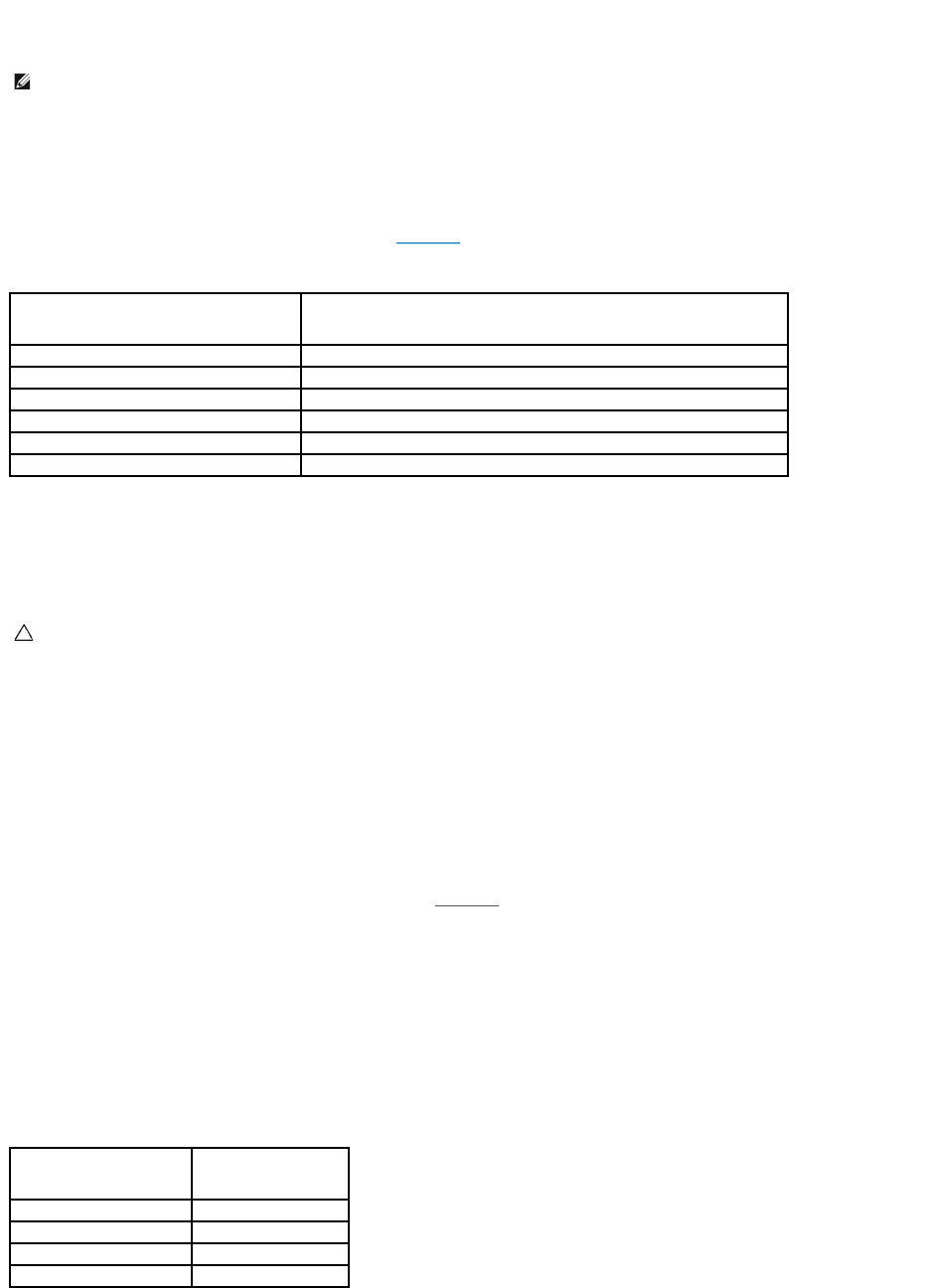
17. Um das Minicom-Fenster auf 80 x 25 zu erweitern, ziehen Sie an der Ecke des Fensters.
18. DrückenSie<Strg+a>,<z>,<x>,umMinicomzubeenden.
Stellen Sie sicher, dass das Minicom-Fenster eine Eingabeaufforderung anzeigt. Wenn die Eingabeaufforderung angezeigt wird, wurde Ihre Verbindung
erfolgreichhergestellt,undSiekönnenjetztmithilfedesseriellenBefehlsconnect eine Verbindung zur Konsole des verwalteten Systems herstellen.
Erforderliche Minicom-EinstellungenfürdieEmulationderseriellenKonsole
Verwenden Sie zum Konfigurieren einer beliebigen Minicom-Version Tabelle5-6.
Tabelle 5-6.Minicom-EinstellungenfürdieEmulationderseriellenKonsole
HyperTerminalfürdieserielleKonsolekonfigurieren
HyperTerminalistdasZugriffsdienstprogrammdesseriellenAnschlussesvonMicrosoftWindows.UmdieGrößeIhresBildschirmsdervirtuellenKonsole
angemessen einzustellen, verwenden Sie Hilgraeve HyperTerminal Private Edition, Version 6.3.
SokonfigurierenSieHyperTerminalfürdieserielleKonsole:
1. Starten Sie das HyperTerminal-Programm.
2. GebenSieeinenNamenfürdieneueVerbindungeinundklickenSieaufOK.
3. WählenSienebenVerbindung herstellen mit: den COM-AnschlussaufderManagementStation(z.B.COM2)aus,andemSiedasDB-9-
Nullmodemkabel angeschlossen haben, und klicken Sie auf OK.
4. Konfigurieren Sie die Einstellungen des COM-Anschlusses wie unter Tabelle5-7 gezeigt.
5. Klicken Sie auf OK.
6. Klicken Sie auf Datei ® Eigenschaften und dann auf das Register Einstellungen.
7. Stellen Sie die Telnet-Terminal-ID: auf ANSI.
8. Klicken Sie auf Terminal-Setup und stellen Sie die Bildschirmzeilen auf 26.
9. Stellen Sie die Spalten auf 80 und klicken Sie auf OK.
Tabelle 5-7.EinstellungendesCOM-AnschlussesderManagementStation
ANMERKUNG: WennSieMinicomfürdieseriellevirtuelleTextkonsoleverwenden,umdasBIOSdesverwaltetenSystemszukonfigurieren,wird
empfohlen, in Minicom die Farbeinstellung einzuschalten. Geben Sie zum Einschalten der Farbe den folgenden Befehl ein: minicom -c on
Beschreibung der Einstellung
Erforderliche Einstellung
Bit/s/Par/Bit
57600 8N1
Hardware-Datenflusssteuerung
Ja
Software-Datenflusssteuerung
Nein
Terminalemulation
ANSI
Einwahl per Modem und Parameter-Einstellungen
LöschenSiedieEinstellungeninit, reset, connect und hangup, sodass sie leer sind
Fenstergröße
80x25(umdieGrößezuändern,ziehenSiedieEckedesFensters)
VORSICHTSHINWEIS: Alle Versionen der Microsoft Windows-Betriebssysteme enthalten die Terminalemulationssoftware Hilgraeve
HyperTerminal.DieintegrierteVersionenthältjedochvielederFunktionen,diewährenddesVorgangsdervirtuellenKonsoleerforderlichsind,
nicht.SiekönnenstattdesseneinebeliebigeTerminalemulationssoftwareverwenden,diedieEmulationsmodiVT100/VT220oderANSI
unterstützt.EinvollständigerVT100/VT220- oder ANSI-Terminalemulator,derdievirtuelleKonsoleaufIhremSystemunterstützt,ist
beispielsweiseHilgraeveHyperTerminalPrivateEdition6.3.AußerdemkanndieVerwendungdesBefehlszeilenfensterszumAusführender
seriellen Telnet-Konsoledazuführen,dassfehlerhafteZeichenangezeigtwerden.
Beschreibung der Einstellung
Erforderliche Einstellung
Bits pro Sekunde
57600
Datenbits
8
Parität
NONE
Stoppbits
1










